Startseite >
In diesem Artikel erfahren Sie, wie Sie sofort auf die erste Nachricht der Kunden reagieren und die Erwartungen der Kunden in der Antwortzeit Ihres Unternehmens verwalten können.
Wenn Kunden anfangen, Ihr Unternehmen zu melden, Sie können eine Begrüßung und eine Abwesenheitsnachricht automatisieren, um sicherzustellen, dass sie eine sofortige Antwort erhalten, auch wenn kein Agent zur Verfügung steht, um ihre Anfragen zu bearbeiten. Dies kann dazu beitragen, die Wartezeit der Kunden zu verkürzen und die Erwartungen der Kunden an Geschäftszeiten und Reaktionszeiten zu setzen.
Automatische Willkommens- und Abwesenheitsnachrichten verwenden an:
verbessern Sie die Kundenerfahrung durch eine schnelle Antwort rund um die Uhr.
den Kunden versichern, dass ihre Nachrichten empfangen werden, was sie daran hindern kann, die gleichen Nachrichten mehrmals zu versenden.
Verwalten Sie die Erwartungen der Kunden, indem Sie Informationen wie Geschäftszeiten und Reaktionszeiten zur Verfügung stellen.
Verwenden Sie diese Methode , um sofort eine Nachricht zu senden oder eine Abwesenheitsnachricht zu senden.
Klicken Sie im Modul Workflows auf + Workflow hinzufügen und wählen Sie Ihre Vorlage aus:
Um eine Willkommensnachricht zu senden, klicken Sie auf Willkommensnachricht > Klicken Sie Vorlage verwenden.
Um eine Abwesenheitsnachricht zu senden, klicken Sie auf Abwesenheitsnachricht > Klicken Sie Vorlage verwenden.
Die Workflow-Vorlage wird mit einem Trigger eingerichtet und eine Nachricht senden. Sie können die Nachrichten nach Bedarf konfigurieren.
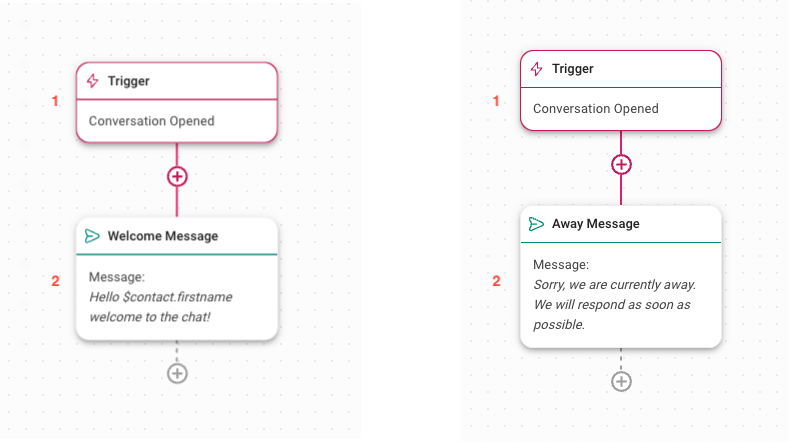
Trigger: Der Workflow wird gestartet, wenn eine Unterhaltung durch einen Kontakt geöffnet wird.
Willkommensnachricht oder Abwesenheitsnachricht: Sendet eine Nachricht um Ihren Kontakt zu begrüßen, oder informieren Sie Ihren Kontakt, dass Sie zur Zeit nicht verfügbar sind und wann Sie eine Antwort erwarten können.
Wenn Sie das Setup abgeschlossen haben, klicken Sie auf Speichern und Publizieren , um den Workflow zu aktivieren.
Verwenden Sie diese Methode um eine Willkommensnachricht während der Geschäftszeiten und eine Abwesenheitsnachricht außerhalb der Geschäftszeiten zu senden.
Im Workflows Modul Klicken Sie + Workflow > Klicken Sie Abwesenheitsnachricht mit Geschäftszeiten > Klicken Sie Vorlage verwenden.
Die Workflow-Vorlage wird mit einem Trigger, Geschäftszeiten Schritt und Senden einer Nachricht eingerichtet.
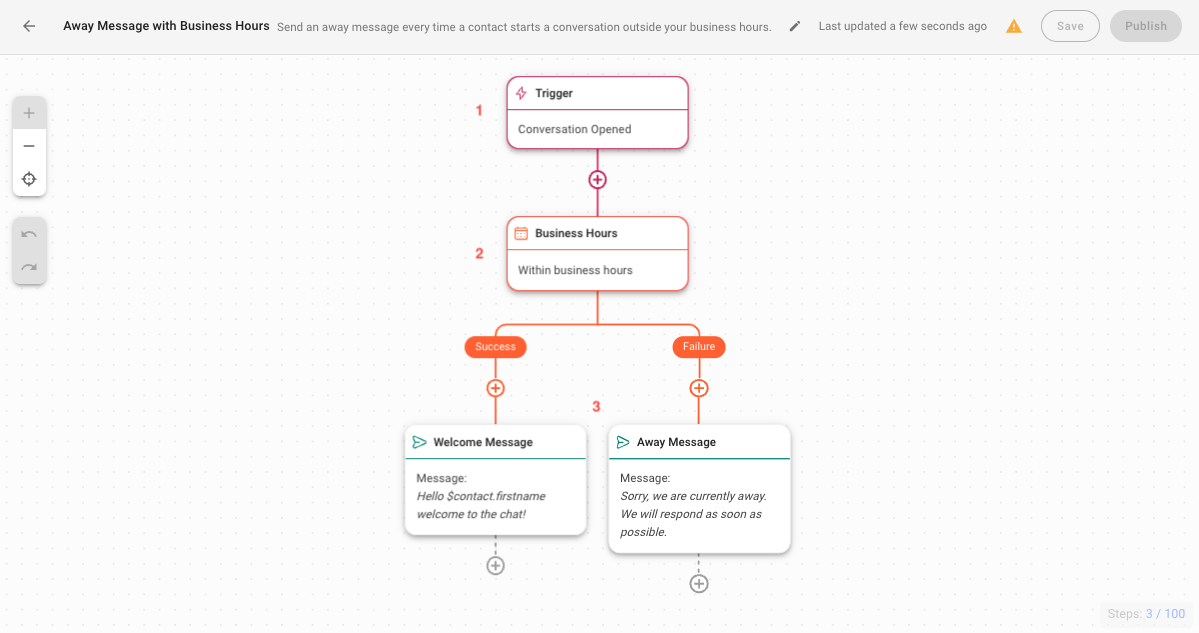
Trigger: Der Workflow wird gestartet, wenn eine Unterhaltung durch einen Kontakt geöffnet wird.
Geschäftszeiten: Geschäftszeiten einrichten. Einmal konfiguriert, leitet dieser Schritt Kontakte basierend auf den Datums- und Zeitbedingungen aus.
Willkommensnachricht oder Abwesenheitsnachricht: Wenn die Unterhaltung innerhalb der Geschäftszeiten geöffnet ist, wird eine Willkommensnachricht gesendet. Wenn die Unterhaltung außerhalb der Geschäftszeiten geöffnet wird, wird eine Abwesenheitsnachricht gesendet. Mit diesem Schritt können Sie die Nachrichtenkonfigurieren, falls nötig.
Wenn Sie das Setup abgeschlossen haben, klicken Sie auf Speichern und Publizieren , um den Workflow zu aktivieren.
Verwandte Artikel 👩💻